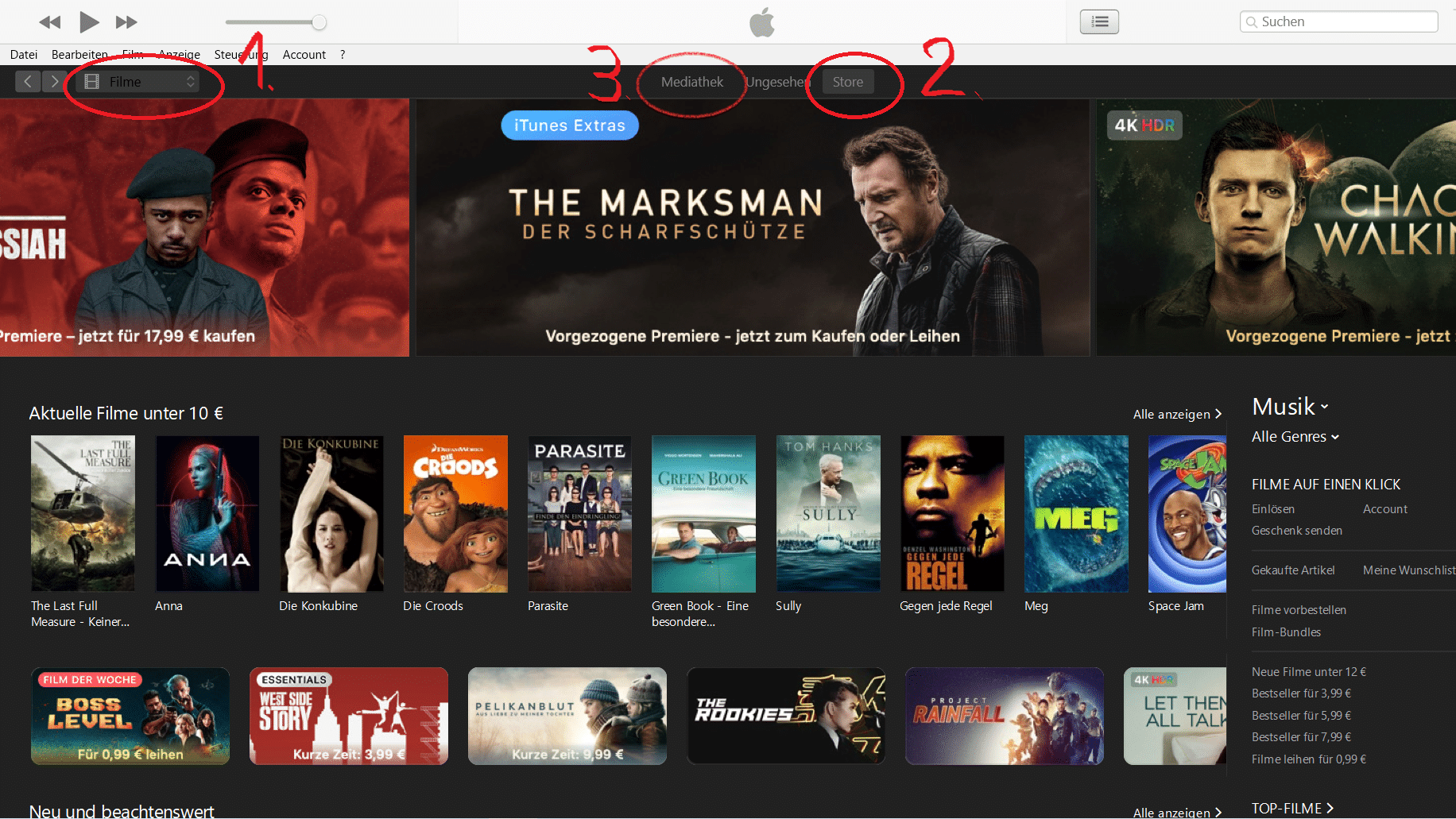Αντί να χρησιμοποιείτε το κατάστημα iTunes, μπορείτε τώρα να νοικιάζετε ταινίες άνετα μέσω της εφαρμογής “Apple TV”. Είναι διαθέσιμο για iPhone, iPod, iPad, υπολογιστές Mac και ακόμη και υπολογιστές Windows. Με το “Apple TV” μπορείτε επίσης να παρακολουθείτε ταινίες blockbuster στην τηλεόρασή σας.
Μισθώστε ταινίες από το κατάστημα iTunes
Εν τω μεταξύ, αντί για το iTunes, χρησιμοποιείτε την εφαρμογή “Apple TV” για να νοικιάσετε ταινίες. Φυσικά, πρέπει να έχετε υπόψη σας ότι υπάρχει χρέωση για την ενοικίαση ταινιών και σειρών. Το κόστος ποικίλλει ανάλογα με το φιλμ και την ανάλυση. Για παράδειγμα, θα πρέπει να πληρώσετε 4,99 ευρώ για να νοικιάσετε νεότερες ταινίες σε ποιότητα 4Κ. Για όσους θέλουν να εξοικονομήσουν χρήματα, υπάρχει ακόμη και μια επιπλέον κατηγορία με ταινίες που μπορείτε να νοικιάσετε με μόλις 99 λεπτά.
– Για να κάνετε την ενοικίαση γρήγορα και εύκολα, είναι καλύτερο να αποθηκεύσετε την πιστωτική σας κάρτα ή το λογαριασμό Paypal κάτω από το λογαριασμό σας στο iTunes.
– Ξεκινήστε το “Apple TV”. Κάντε κλικ στις “Ταινίες” ή στις “Σειρές” για να δείτε την κατάλληλη επιλογή. Στην ενότητα “Φθηνά για μικρό χρονικό διάστημα” θα βρείτε ιδιαίτερα συμφέρουσες προσφορές.
Μπορείτε επίσης να αναζητήσετε συγκεκριμένους τίτλους χρησιμοποιώντας το σύμβολο του μεγεθυντικού φακού στην κάτω δεξιά γωνία της οθόνης.
– Αφού αποφασίσετε τον τίτλο μιας ταινίας, πατήστε τον. Στην επισκόπηση θα δείτε τώρα πόσο θα πρέπει να πληρώσετε για να νοικιάσετε ή να αγοράσετε την ταινία. Πατήστε στην αντίστοιχη τιμή για να επιλέξετε μια επιλογή. Στη συνέχεια, πληκτρολογήστε τον κωδικό πρόσβασης για το Apple ID σας και η λήψη θα ξεκινήσει.
– Αν έχετε νοικιάσει μια ταινία, έχετε ακόμα 30 ημέρες για να την παρακολουθήσετε. Μετά από αυτό, εξαφανίζεται από τη βιβλιοθήκη ταινιών σας. Μετά την πρώτη προβολή, έχετε 48 ώρες για να παρακολουθήσετε την ταινία όσες φορές θέλετε πριν διαγραφεί από τη βιβλιοθήκη σας.
– Με τον ίδιο τρόπο, η λήψη λειτουργεί και μέσω Apple TV στην τηλεόρασή σας
.
Παρακολουθήστε ταινίες με MacBook και iMac
Μπορείτε επίσης να έχετε πρόσβαση στα πολλά στιγμιότυπα ταινιών με τους υπολογιστές Apple. Ο ευκολότερος τρόπος για να αποκτήσετε πρόσβαση σε αυτά είναι να χρησιμοποιήσετε την εφαρμογή “Apple TV”.
– Ξεκινήστε το “Apple TV” στον υπολογιστή Mac σας.
– Στο κύριο μενού θα σας παρουσιαστούν νέες και αξιόλογες ταινίες. Στα δεξιά, μπορείτε να ορίσετε τιμές για την ενοικίαση ταινιών ή να επιλέξετε κατηγορίες.
– Όταν κάνετε κλικ σε μια ταινία, θα δείτε μια επιλογή για ενοικίαση στα αριστερά κάτω από το εξώφυλλο της ταινίας. Κάντε κλικ σε αυτό το στοιχείο μενού και, στη συνέχεια, επιβεβαιώστε την καταχώρησή σας με τον κωδικό πρόσβασής σας.
– Τώρα μπορείτε να παρακολουθήσετε την ταινία στον υπολογιστή Mac σας. Οι περιορισμοί των 30 ημερών ή των 48 ωρών από την πρώτη αναπαραγωγή ισχύουν και γι’ αυτό.
Κινούμενες ταινίες από τη βάση δεδομένων του iTunes με τα Windows 10
Μπορείτε επίσης να παρακολουθήσετε ταινίες και σειρές από τη βάση δεδομένων χωρίς συσκευή Apple. Ακούστε πώς λειτουργεί:
– Πρώτα εγκαταστήστε το iTunes και, στη συνέχεια, ανοίξτε την εφαρμογή. Κάντε κλικ στο πλαίσιο πάνω από τη βιβλιοθήκη σας και μεταβείτε από την κατηγορία “Μουσική” στην κατηγορία “Ταινίες”.
– Στο ίδιο ύψος, περίπου στη μέση της οθόνης κάτω από το λογότυπο της Apple, κάντε τώρα κλικ στο “Store”. Παρόμοια με την εφαρμογή “Apple TV”, μπορείτε επίσης να αναζητήσετε συγκεκριμένες ταινίες εδώ ή να περιηγηθείτε στις προτάσεις και τις προσφορές.
Μόλις βρείτε μια ταινία, κάντε κλικ πάνω της και επιλέξτε “Rent” με την αντίστοιχη τιμή στα αριστερά κάτω από την εικόνα του τίτλου της ταινίας. Μόλις νοικιάσετε την ταινία, κάντε κλικ στο Media Library στην επάνω μπάρα. Χρησιμοποιήστε αυτό για να αναπαράγετε το περιεχόμενο.
– Όπως και στις άλλες συσκευές, έχετε 30 ημέρες μετά την ενοικίαση για να ξεκινήσετε την ταινία. Μετά την έναρξη, οι ταινίες είναι επίσης διαθέσιμες εδώ για 48 ώρες.